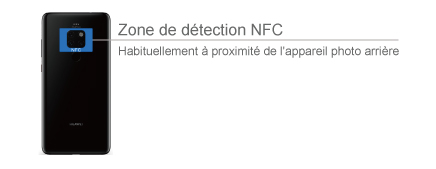Huawei Share OneHop
Faites-en davantage en un seul tapotement :
Partagez instantanément des images ou des vidéos entre un ordinateur portable et un téléphone,
et extrayez même du texte des images! Explorer la compatibilité du périphérique >
Partagez instantanément des images ou des vidéos entre un ordinateur portable et un téléphone,
et extrayez même du texte des images! Explorer la compatibilité du périphérique >
Brancher votre téléphone à un ordinateur portable
- Activez le mode Wi-Fi et le mode Bluetooth sur votre ordinateur portable. Assurez-vous que PC Manager s'exécute en arrière-plan.
- Faites glisser vers le bas depuis la barre d'état de votre appareil pour activer les technologies NFC, Wi-Fi, et Bluetooth.
- Tapez la zone de détection NFC sur votre téléphone contre l'icône Huawei Share sur votre ordinateur portable jusqu'à ce que le téléphone se mette à sonner ou à vibrer.
- Touchez SE CONNECTER sur votre téléphone, puis cliquez Autoriser sur votre ordinateur portable.
Lancez le partage une fois que celui-ci est branché
Transférer des images ou des vidéos à partir de votre téléphone vers votre ordinateur portable
- Ouvrez une ou sélectionnez plusieurs images ou vidéos dans la Galerie de votre téléphone.
- Tapez la zone de détection NFC contre l'icône Huawei Share jusqu'à ce que le téléphone se mette à sonner ou à vibrer.
Remarque:
Si vous ouvrez simultanément une image une à une sur votre téléphone et ordinateur portable, le sens de transfert par défaut se fera de votre téléphone vers l'ordinateur portable.
Transférer des images ou des captures d'écran à partir de votre ordinateur portable vers votre téléphone
- Pour transférer:
• Une image depuis votre ordinateur portable, ouvrez-la dans le Photo Viewer de Windows.
• Une capture d'écran de votre page en cours, ouvrez et restez simplement sur la page désirée. - Accédez à l'écran d'accueil de votre téléphone.
- Tapez la zone de détection NFC contre l'icône Huawei Share jusqu'à ce que le téléphone se mette à sonner ou à vibrer.
Remarque:
Pour modifier le sens de transfert, accédez à l'écran d'accueil de votre téléphone et suivez les mêmes étapes pour transférer à partir de votre téléphone vers l'ordinateur portable.
Pour modifier le sens de transfert, accédez à l'écran d'accueil de votre téléphone et suivez les mêmes étapes pour transférer à partir de votre téléphone vers l'ordinateur portable.
Extraire du texte des images
- Ouvrez la Galerie et prévisualisez l’image avec le texte que vous souhaitez extraire.
- Tapez la zone de détection NFC contre l'icône Huawei Share jusqu'à ce que le téléphone se mette à sonner ou à vibrer.
- Cliquez sur l'icône Reconnaître le texte sur votre ordinateur portable.
Remarque:
Si l'icône Reconnaître le texte n'est pas affichée, cliquez n'importe où sur l'image.
Manuel d'utilisation de la fonction Huawei Share OneHop
L'accessibilité de certaines fonctionnalités peut varier d'une région à l'autre